Facebook Messenger Rooms ha debuttato ufficialmente anche in Italia, permettendo a un massimo di 50 persone di vedersi durante una videochiamata. Non c’è limite di tempo alla videochat con gli amici e non c’è neppure bisogno di un account Facebook per entrare in una stanza.
Bisogna però tenere presente che le chiamate su Facebook Messenger Rooms, come le chiamate su Zoom, non beneficiano della crittografia end-to-end. Inoltre, quando viene creata una stanza, a meno che non si modifichino le preferenze, sarà aperta a tutti gli amici dell’utente su Facebook; non solo potranno unirsi alla stanza, ma la vedranno in cima al loro feed notizie.
Ecco allora una guida semplice e intuitiva per scoprire come usare Facebook Messenger Rooms.
Facebook Messenger Rooms: come creare una stanza
Il processo per creare una stanza è piuttosto lungo, ma esiste anche un metodo più breve che troverete spiegato più avanti nella guida. Ecco prima il più articolato.
Nella parte superiore del feed notizie, si può notare una sezione chiamata Stanze. È possibile fare clic su Crea nell’angolo in alto a destra del riquadro o sulla propria immagine di profilo con il segno “+” per creare la stanza (dopo aver interagito con il riquadro, questo può espandersi fino a mostrare una serie di tessere rettangolari).

Verrà visualizzata una finestra che offre alcune opzioni.
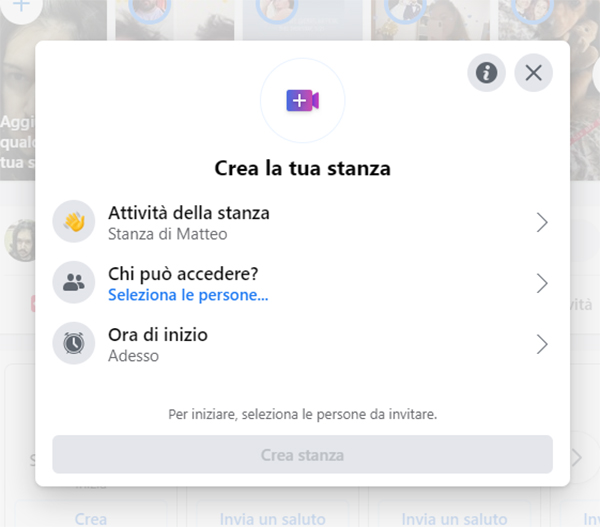
La prima, Attività della stanza, consente di scegliere uno scopo per la room, come Divanizzati, Aperitivo, Pausa caffè, etc.
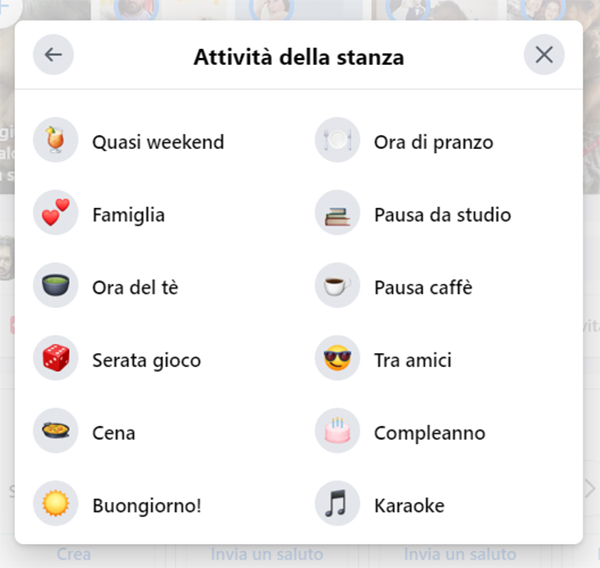
Fare clic su Chi può accedere? per stabilire chi può entrare nella stanza. Ci sono due opzioni: la prima, Amici, consente a chiunque dei propri amici di Facebook di vedere la stanza in cima al loro feed notizie e di unirsi se lo desiderano. La seconda, Invita amici specifici, permette invece di selezionare determinati amici che possono vedere ed entrare nella stanza. Nel caso in cui si optasse per Invita amici specifici, facendo clic sul pulsante blu Invita amici, si visualizzerà un elenco dei propri amici di Facebook; a questo punto, basta scegliere quelli che si desidera invitare. È possibile anche premere il tasto Salta e invitare altre persone condividendo il link.
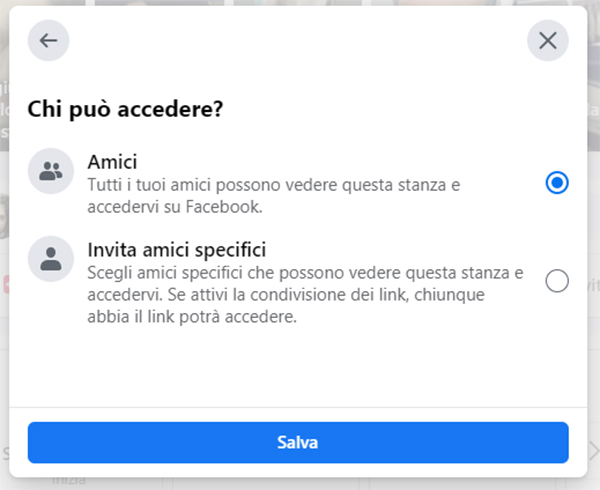
La terza opzione nella finestra Crea la tua stanza è Ora di inizio, che consente di pianificare la stanza per un orario specifico.
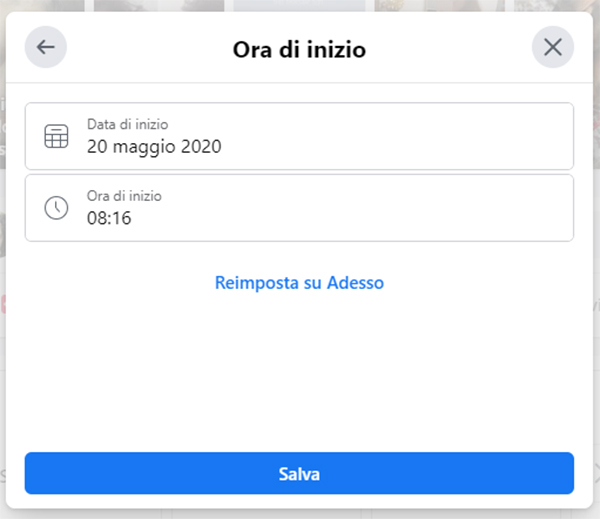
Dopo aver impostato le proprie preferenze, fare clic su Crea stanza. A questo punto verrà visualizzata una finestra pop-up con l’opzione per invitare persone, condividere, modificare o chiudere la stanza. Ci sarà anche un link che si può inviare ad altri amici per farli entrare nella stanza. Premere il pulsante Accedi in basso per entrare nella stanza di Facebook Messenger Rooms.
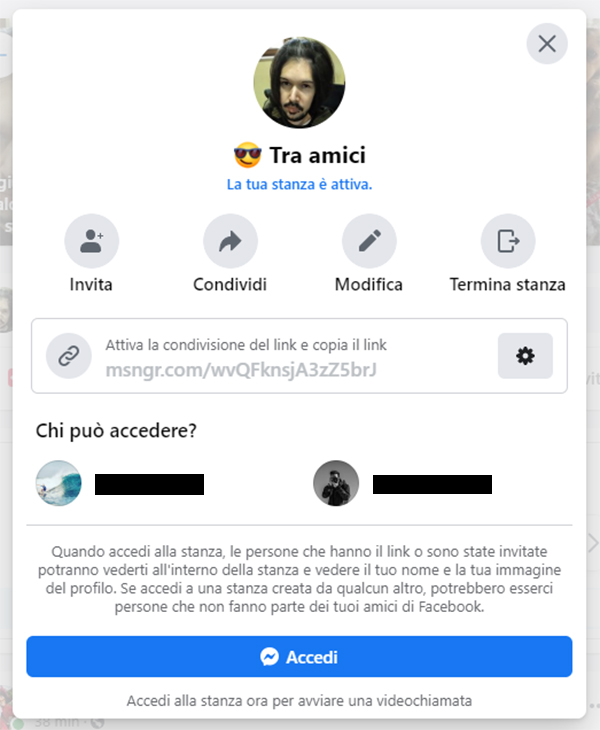
Si aprirà allora un’altra finestra, più grande e con sfondo nero. Fare clic sul pulsante Continua come… per accedere alla stanza. I propri amici non potranno unirsi alla stanza fino a quando non lo farà l’utente che l’ha creata.
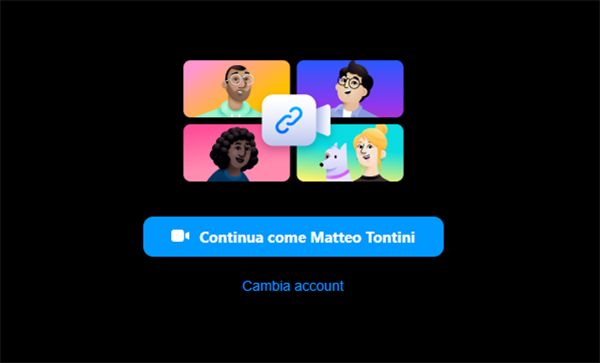
Adesso si è finalmente nella stanza! Sarà possibile notare subito i pulsanti nella parte inferiore dello schermo. Da sinistra a destra, consentono di condividere lo schermo, vedere chi è nella videochat, attivare o disattivare il video, attivare o disattivare il microfono e riagganciare la chiamata.
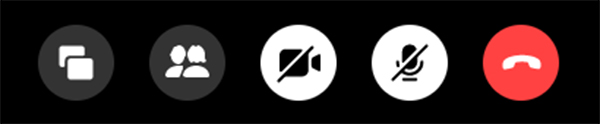
Facebook Messenger Rooms non ha una funzione di chat testuale. Passando con il mouse sopra le tessere dei partecipanti, si dovrebbe vedere una barra con il loro nome. Fare clic sui tre punti accanto al loro nome per visualizzare le opzioni del menu a discesa, inclusa la possibilità di rimuovere le persone. Se un partecipante si è unito utilizzando il proprio account Facebook, si noterà anche l’opzione per visualizzare il suo profilo o per inviargli un messaggio. L’opzione di messaggistica aprirà Messenger in una scheda o finestra separata, comunque, perché la funzione non è integrata.
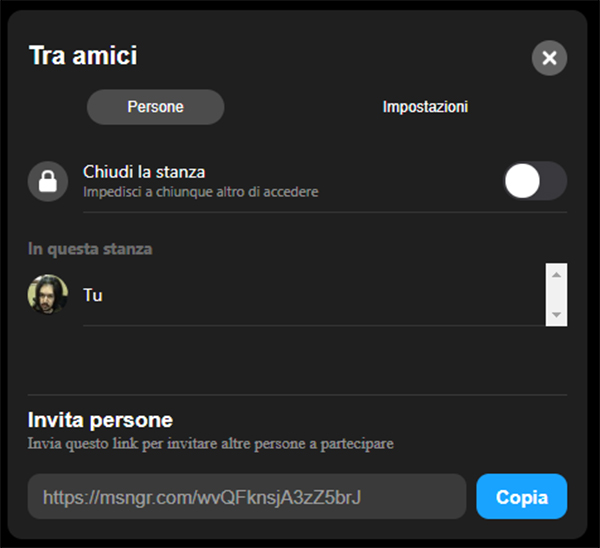
Facendo clic sull’icona Vedi partecipanti alla chiamata nella parte inferiore dello schermo, si potranno notare alcune opzioni aggiuntive. È possibile per esempio impedire ad altri di partecipare alla chiamata attivando Chiudi la stanza. Nella parte inferiore della finestra, si può trovare il link da utilizzare per invitare altre persone alla videochiamata.
Per terminare la stanza, fare clic sull’opzione Impostazioni nella parte superiore di questa finestra. Poi, procedere alla chiusura.
Creare una stanza rapidamente su Facebook Messenger Rooms
C’è anche una scorciatoia che è possibile usare per creare una stanza, anche se non permette di impostare molte delle preferenze – per esempio, l’utente non sarà in grado di pianificare un orario o di scegliere uno scopo per la stanza.
- Fare clic su Messenger nella barra laterale a sinistra
- Premere il pulsante nell’angolo in alto a sinistra che assomiglia a una telecamera con un segno “+”.
- L’utente verrà indirizzato direttamente alla schermata che consente di entrare nella stanza.
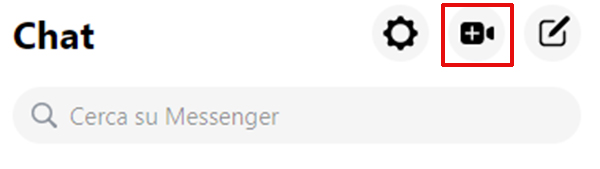
In questo modo sarà possibile videochiamare i propri amici con Messenger Rooms di Facebook.
/https://www.webnews.it/app/uploads/2020/05/messenger-rooms.jpg)
/https://www.webnews.it/app/uploads/2025/04/wp_drafter_1212503.jpg)
/https://www.webnews.it/app/uploads/2025/04/wp_drafter_1212427.jpg)
/https://www.webnews.it/app/uploads/2025/04/wp_drafter_1212375.jpg)
/https://www.webnews.it/app/uploads/2025/04/wp_drafter_1212370.jpg)